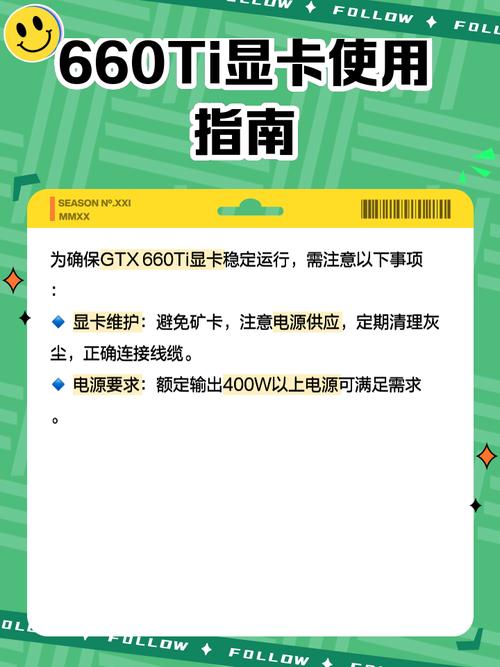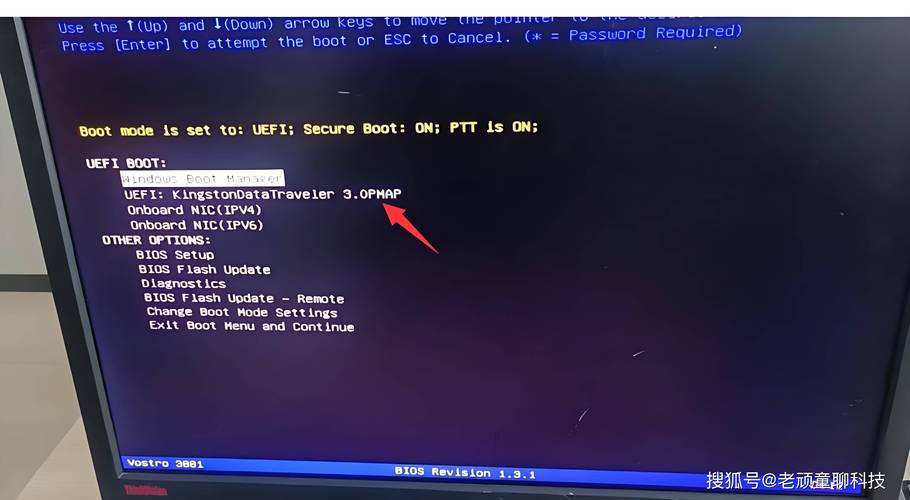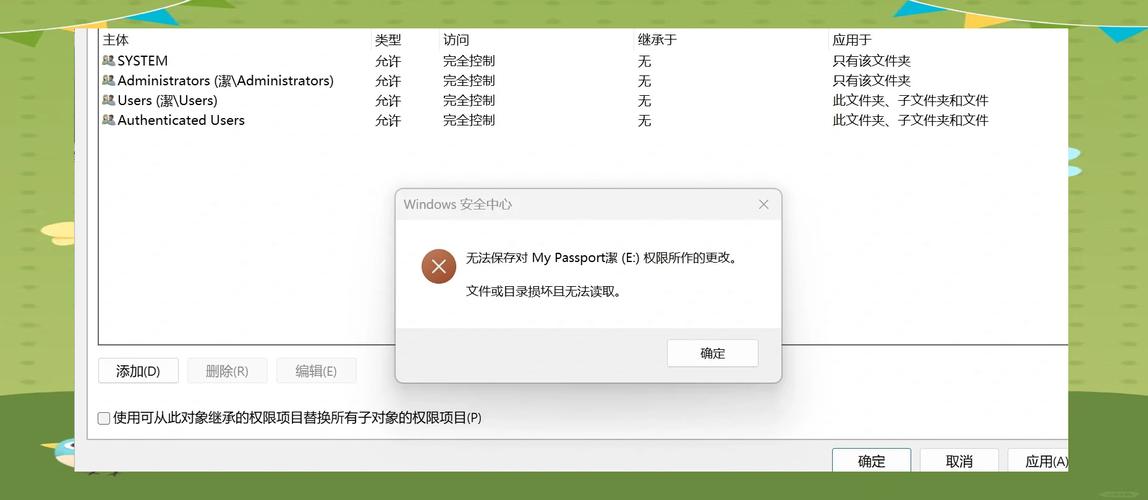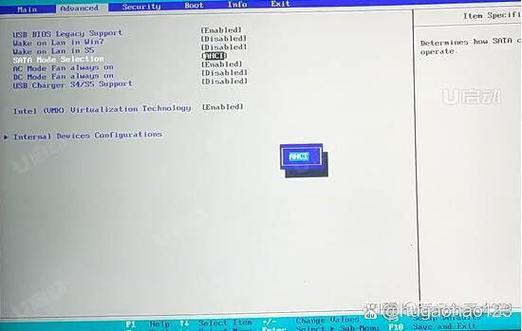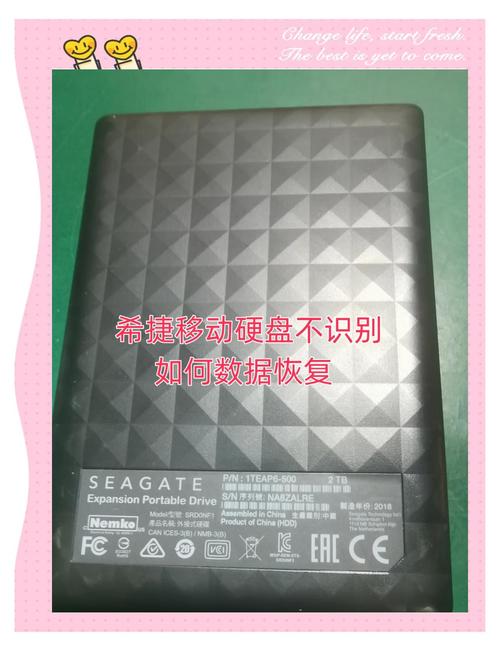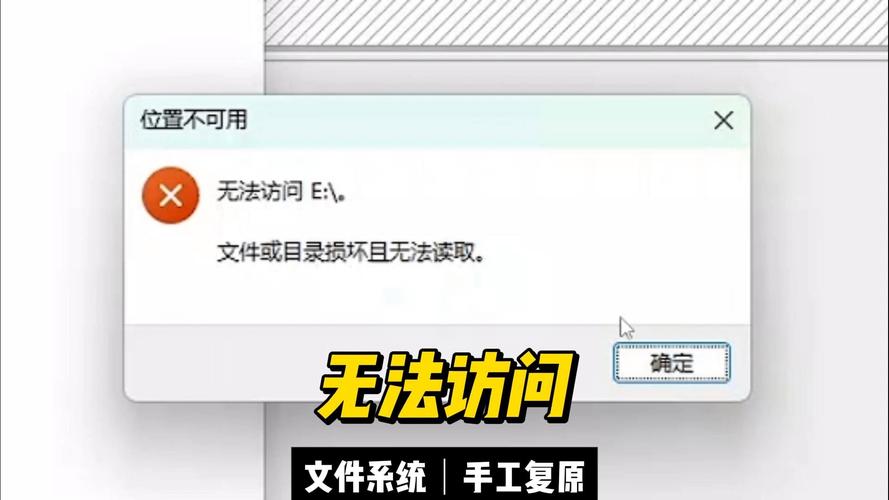希捷2TB硬盘在开机时无法被识别,这种情况相对常见,且常常让人感到困扰。这可能是由于硬件连接出现了问题,亦或是硬盘本身出现了故障,又或者是系统软件存在冲突。以下,我将从几个角度为大家对这个现象进行详细的分析。
连接线路检查

需检查硬盘的数据线和电源线是否连接牢固。在移动主机或设备时,这些线路可能会出现松动。可以先关闭电脑,打开机箱,重新插拔连接硬盘的数据线和电源线,确保它们连接紧密。若发现线路损坏,应立即更换新的数据线或电源线。

此外,电脑与硬盘连接的接口可能存在故障。可以试着将硬盘的数据线和电源线移至其他可用接口,观察是否能解决故障。若更换接口后硬盘能够被正常识别,那么原先的接口可能已经损坏。
BIOS设置查看

启动电脑后,需进入BIOS设置页面,确认硬盘是否已被正确识别。不同品牌和型号的电脑进入BIOS的方法各异,通常包括按下Del、F2、F10等键。进入BIOS后,需寻找“存储”或“高级”选项,以查看是否能够找到希捷2TB硬盘的相关信息。
如果在BIOS界面中无法发现硬盘的存在,那可能意味着硬盘自身存在严重问题,或者是硬件连接出现了故障。然而,如果在BIOS中硬盘能够显示,但系统却无法识别,那可能就是系统驱动或配置出现了问题,这时就需要对系统设置进行进一步的调整。
硬盘驱动更新

在设备管理器界面内,对硬盘驱动进行升级操作。首先,用鼠标右键点击“我的电脑”,接着选择“管理”选项。随后,在弹出的窗口中,搜索并定位到“设备管理器”。找到“磁盘驱动器”这一分类,并展开查看。接着,找到与希捷2TB硬盘相匹配的驱动程序。再次使用鼠标右键点击该驱动程序,选择“更新驱动程序”这一功能。

您可以使用“自动更新驱动程序软件”这一功能,系统便会自动上网搜寻并安装驱动程序。若自动搜索未能找到合适的驱动,您还可以访问希捷的官方网站,下载相应型号硬盘的最新驱动程序,并自行安装。
硬盘分区问题

请运用磁盘管理软件来核对硬盘的分区状况。在“我的电脑”界面中,您需要先右击鼠标,挑选“管理”选项,随后在弹出的窗口中寻找“磁盘管理”这一功能。接着,检查希捷品牌2TB容量的硬盘是否存在未分配的存储空间,或是分区表出现了损坏的问题。
若硬盘尚未划分区域,便需进行分区处理。在磁盘管理界面,对该硬盘执行右键点击操作,挑选“创建基本卷”选项,依照向导指引完成分区配置。若遇到分区表出现故障,则可借助专业的分区修复软件进行尝试性修复。
软件冲突排查

请移除可能与硬盘驱动产生矛盾的软件。在安装某些第三方软件后,有时会与硬盘驱动发生冲突,致使硬盘无法被电脑识别。不妨回想一下在硬盘出现故障前安装了哪些软件,并将它们一一卸载。

卸载软件完成之后,对电脑进行重启,观察硬盘是否能够顺利被识别。此外,杀毒软件有时可能会错误地将硬盘视为潜在威胁,进而妨碍其正常运行。这时,可以尝试暂时关闭杀毒软件,然后再次检查硬盘的识别状态。
硬盘故障检测

利用希捷公司推出的硬盘检测程序对硬盘是否存在故障进行检测。首先,请前往希捷的官方网站,下载相应的检测软件。软件安装完毕后,启动它,对硬盘进行一次彻底的检查。
若检测报告显示硬盘存在坏道或其它硬件问题,那么更换硬盘可能成为必要之举。对于一些不太严重的坏道,我们或许可以尝试利用硬盘修复软件进行修复。然而,若坏道问题较为严重,往往预示着硬盘的使用寿命即将走到尽头。
大家在遇到希捷2TB硬盘无法被系统识别的问题时,都尝试过哪些解决措施?若您觉得本文对您有所帮助,不妨点赞并转发。